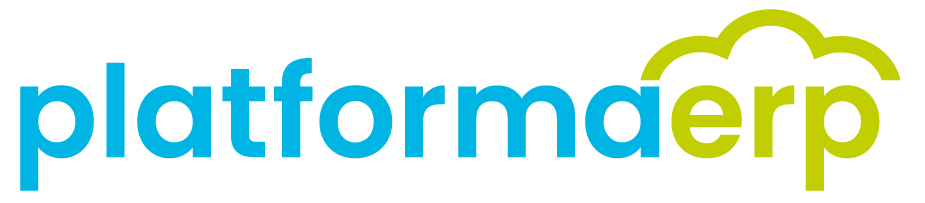Zamówienia zakupu
Dodanie nowego zamówienia zakupu
- Wybierz opcję ZAMÓWIENIA+➕ (Dodaj) przy ZZ ZAMÓWIENIE ZAKUPU.
- Wyszukaj kontrahenta po kodzie, numerze NIP, nazwie. Wybierz z rozwijanego menu: sposób płatności, magazyn oraz sposób dostawy, walutę. Wybierz Zapisz nagłówek.
- Aby dodać pozycje zamówienia w polu nazwa magazynowa uzupełnij nazwę zamawianego materiału/towaru oraz wpisz ilość i cenę. Jeśli dany towar był już zamawiany u wybranego dostawcy, system wyświetli cenę z ostatniego zamówienia u tego dostawcy. Wybierz ➕Dodaj pozycję .
- Po zakończeniu dodawania pozycji, w celu zatwierdzenia zamówienia wybierz Zatwierdź.
- Niezatwierdzone zamówienie zostanie wprowadzone do systemu w statusie SZKIC.
Zmiana danych dot. zamówienia zakupu historia zmian
- Wybierz opcję ZAMÓWIENIA. System wyświetli listę zamówień domyślnie w kolejności od ostatnio wprowadzonego.
- Wyszukaj zamówienie wpisując numer lub nazwę w wyszukiwarkę (Pole:"Filtruj dane").
- Jeśli zamówienie nie zostało zatwierdzone, ma status SZKIC. Aby zmienić parametry dot. nagłówka wybierz przycisk edycji ✏️ nagłówek. Po uzupełnieniu nowych danych wybierz przycisk Zapisz nagłówek.
- Aby dodać kolejne pozycje do zamówienia wybierz ➕Dodaj pozycję. Aby zmienić parametry wprowadzonych pozycji, wybierz pozycję zamówienia zaznaczając checkbox przy danej pozycji oraz wybierz przycisk edycji ("✏️"). Po uzupełnieniu nowych danych wybierz Zapisz.
- Aby przejrzeć historię zmian w oknie głównym zamówienia wybierz zakładkę AUDYT. System wyświetli listę zmian wraz z datami wprowadzenia i adresami e-mail osób wprowadzających.
Usunięcie wprowadzonego zamówienia zakupu
- Wybierz opcję ZAMÓWIENIA . System wyświetli listę zamówień domyślnie w kolejności od ostatnio wprowadzonego.
- Wyszukaj zamówienie wpisując numer lub nazwę w wyszukiwarkę (Pole:"Filtruj dane").
- Jeśli zamówienie ma status SZKIC, w oknie zamówienia wybierz przycisk Anuluj zamówienie. System poprosi o potwierdzenie, wybierz OK. Zamówienie zostanie automatycznie usunięte z listy zamówień.
- Jeśli zamówienie ma status ZATWIERDZONE, w oknie zamówienia wybierz przycisk Odtwierdź a następnie Anuluj zamówienie. System poprosi o potwierdzenie, Wybierz OK . Zamówienie zostanie automatycznie usunięte z listy zamówień.